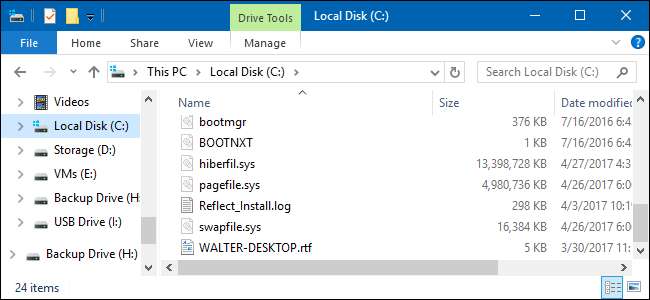
Πιθανότατα το διαβάζετε αυτό επειδή παρατηρήσατε ένα τεράστιο αρχείο hiberfil.sys να κάθεται στη μονάδα δίσκου του συστήματός σας και αναρωτιέστε εάν μπορείτε να το απαλλαγείτε για να ελευθερώσετε χώρο. Δείτε τι είναι αυτό το αρχείο και πώς μπορείτε να το διαγράψετε αν θέλετε.
Τι είναι το αρχείο hiberfil.sys;
Ανάλογα με την έκδοση των Windows που χρησιμοποιείτε, έχετε πολλές επιλογές εξοικονόμησης ενέργειας όταν δεν χρησιμοποιείτε τον υπολογιστή σας. Προφανώς, μπορείτε να το απενεργοποιήσετε. Όμως, μπορείτε επίσης να το στείλετε σε ένα κατάσταση αναμονής ή αδρανοποίησης , όπου χρησιμοποιεί δραματικά λιγότερη ενέργεια, αλλά εξακολουθεί να διατίθεται γρήγορα όταν τη χρειάζεστε. Το Sleep χρησιμοποιεί αρκετή ισχύ για να διατηρήσει τις πληροφορίες στη μνήμη του υπολογιστή σας. Η αδρανοποίηση εξοικονομεί ακόμη περισσότερη ισχύ γράφοντας τις πληροφορίες στη μνήμη στον σκληρό δίσκο και ουσιαστικά τερματίζοντας — το πλεονέκτημα είναι ότι η επαναφορά του υπολογιστή σας είναι πολύ πιο γρήγορη από την ανύψωσή της από μια κατάσταση απενεργοποίησης. Εκεί μπαίνει το αρχείο hiberfil.sys — τα Windows γράφουν τις πληροφορίες στη μνήμη σε αυτό το αρχείο.
ΣΧΕΤΙΖΟΜΑΙ ΜΕ: Ποια είναι η διαφορά μεταξύ ύπνου και αδρανοποίησης στα Windows;
Ενώ σας συνιστούμε να χρησιμοποιήσετε τον ύπνο ή την αδρανοποίηση αντί να απενεργοποιήσετε τον υπολογιστή σας στις περισσότερες περιπτώσεις, καταλαβαίνουμε ότι πολλοί άνθρωποι προτιμούν απλώς το κλείσιμο. Σε αυτήν την περίπτωση, η απενεργοποίηση της λειτουργίας αδρανοποίησης στον υπολογιστή σας θα σας επιτρέψει να διαγράψετε αυτό το αρχείο και να ανακτήσετε πολύτιμο χώρο στο δίσκο. Και το αρχείο μπορεί να καταναλώσει αρκετό χώρο. Πόσο εξαρτάται από την ποσότητα μνήμης που είναι εγκατεστημένη στον υπολογιστή σας. Στο παράδειγμά μας, το αρχείο hiberfil.sys χρησιμοποιεί ένα τεράστιο χώρο δίσκου 13 GB.
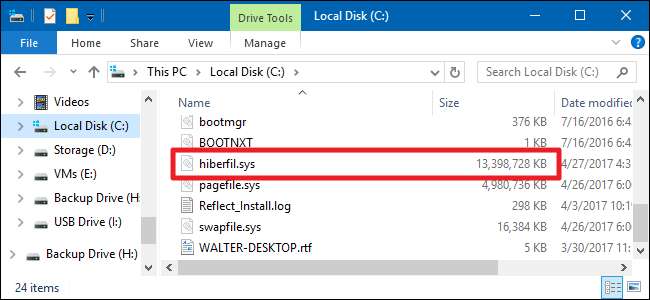
Απενεργοποιήστε τη λειτουργία αδρανοποίησης στα Windows 10, 8, 7 ή Vista
Η τεχνική απενεργοποίησης της λειτουργίας αδρανοποίησης είναι σχεδόν ίδια στα Windows 10, 8, 7 και Vista. Για να το ολοκληρώσετε, θα χρειαστεί να χρησιμοποιήσετε τη γραμμή εντολών στη λειτουργία διαχείρισης, αλλά είναι μόνο μια απλή εντολή. Η απενεργοποίηση της λειτουργίας αδρανοποίησης διαγράφει αυτόματα το αρχείο hiberfil.sys.
Ανοίξτε τη γραμμή εντολών πατώντας πρώτα το Έναρξη και πληκτρολογώντας "γραμμή εντολών". Όταν δείτε την εφαρμογή Γραμμή εντολών αναδυόμενο, κάντε δεξί κλικ και, στη συνέχεια, επιλέξτε "Εκτέλεση ως διαχειριστής".
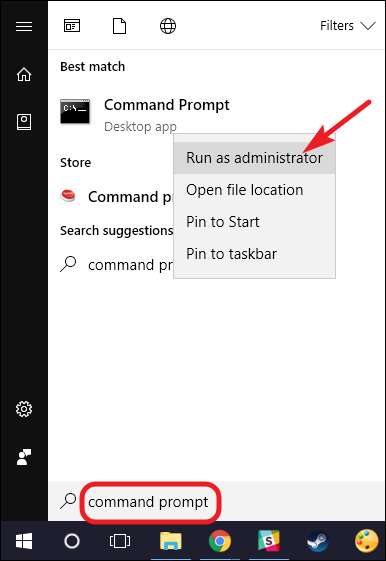
Στη γραμμή εντολών, πληκτρολογήστε την ακόλουθη εντολή και, στη συνέχεια, πατήστε Enter:
powercfg -h απενεργοποιημένο

Αυτή η εντολή απενεργοποιεί αμέσως τη λειτουργία αδρανοποίησης, οπότε θα παρατηρήσετε ότι δεν είναι πλέον επιλογή από το μενού τερματισμού λειτουργίας. Και, αν επισκεφτείτε ξανά την Εξερεύνηση αρχείων, θα δείτε ότι το αρχείο hiberfil.sys έχει διαγραφεί και όλος αυτός ο χώρος στο δίσκο είναι δικός σας ξανά.
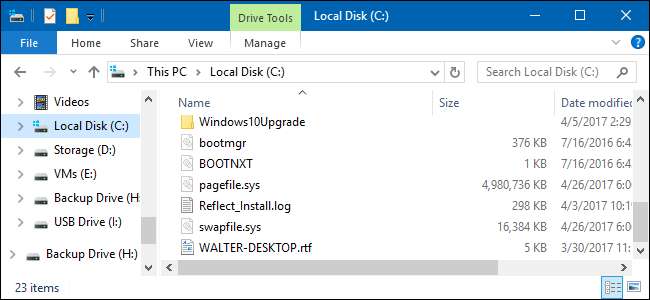
Εάν αλλάξετε γνώμη και θέλετε να ενεργοποιήσετε ξανά τη λειτουργία αδρανοποίησης, επισκεφτείτε τη γραμμή εντολών και χρησιμοποιήστε αυτήν την εντολή:
powercfg -h ενεργοποιημένο
Η εντολή Hibernate θα πρέπει να είναι ξανά διαθέσιμη για εσάς και τα Windows θα δημιουργήσουν ξανά το αρχείο hiberfil.sys.
Απενεργοποιήστε τη λειτουργία αδρανοποίησης στα Windows XP
Η απενεργοποίηση της λειτουργίας αδρανοποίησης στα Windows XP είναι λίγο διαφορετική από ό, τι σε νεότερες εκδόσεις των Windows. Αρχικά, κατευθυνθείτε στον Πίνακα Ελέγχου> Επιλογές τροφοδοσίας. Στο παράθυρο ιδιοτήτων Επιλογές ενέργειας, μεταβείτε στην καρτέλα "Αδρανοποίηση" και απενεργοποιήστε την επιλογή "Ενεργοποίηση αδρανοποίησης".

Αφού απενεργοποιήσετε τη λειτουργία αδρανοποίησης, επανεκκινήστε τον υπολογιστή σας και, στη συνέχεια, θα πρέπει να διαγράψετε μη αυτόματα το αρχείο hiberfil.sys.







